Как увеличить хешрейт на RandomX XMR ZEPH SAL?
Фоновые задачи Windows используют ресурсы вашего процессора, и ограничивают хешрейт вашего процессора во время майнинга. В этой статье мы расскажем вам, как оптимизировать майнинг на алгоритме RandomX в Windows, чтобы получить больший хешрейт.
Хешрейт — показатель производительности майнера. Чем выше хешрейт, тем больше монет вы можете добыть, тем выше ваш доход.
Про настройку оборудования мы уже рассказывали в нашей статье RandomX и Оперативная Память.
Криптекс не несет ответственность за любые сбои в работе системы, вызванные внесением изменений в настройки. Все изменения вы делаете на свой страх и риск. Перед внесением каких-либо изменений настоятельно рекомендуем создать точку восстановления системы. Это позволит вам вернуться к исходному состоянию, если что-то пойдет не так.
Создать точку восстановления:
- Пуск → Параметры → Система → О программе → Защита системы.
- Нажмите ”Создать”.
- Введите описание точки восстановления.
- Нажмите ”Создать”.
Закройте окно.
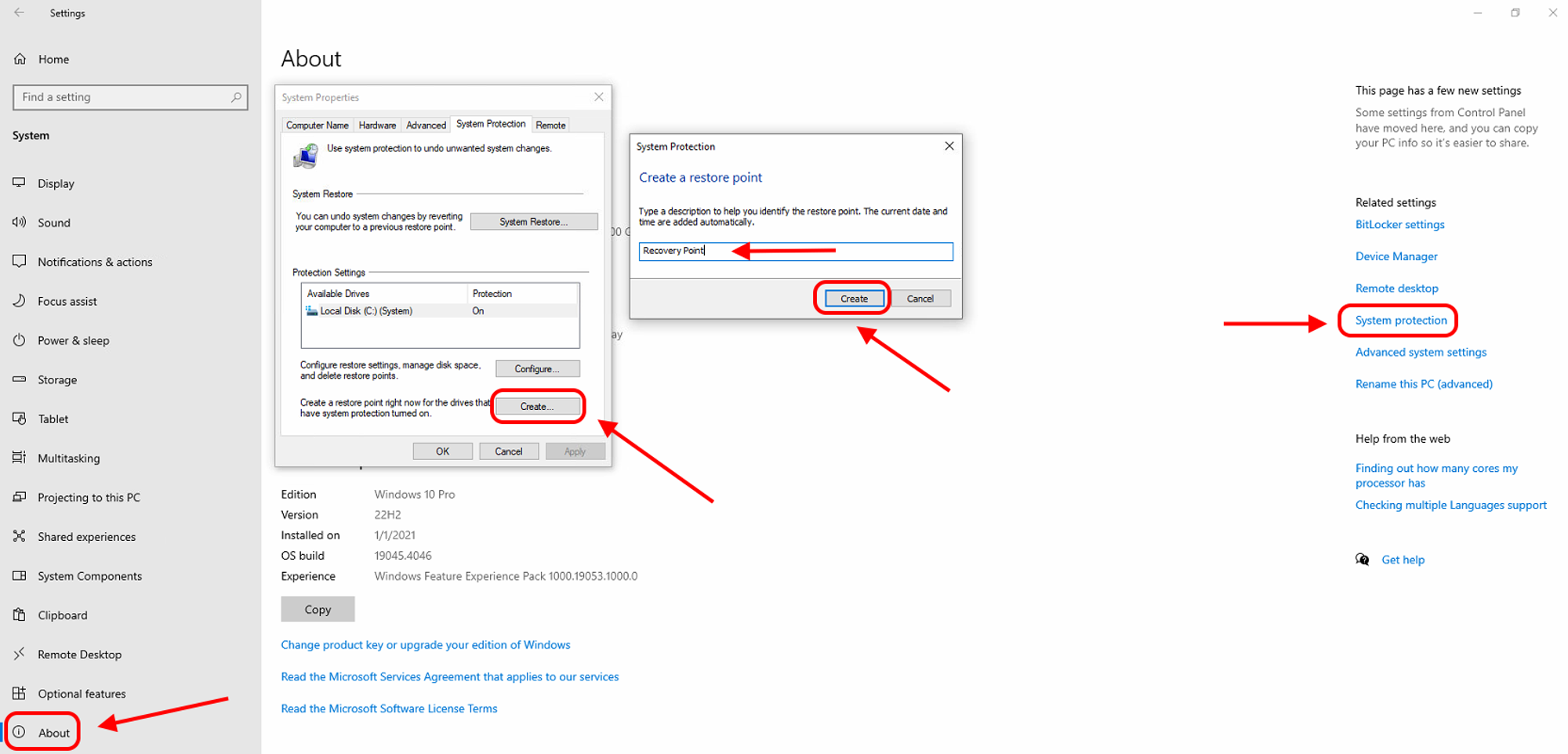
Аргументы майнера
Аргументы — специальные команды майнера для тонкой настройки. Добавьте эти аргументы в ваш батник, или в настройки майнера, чтобы выжать дополнительный хешрейт.
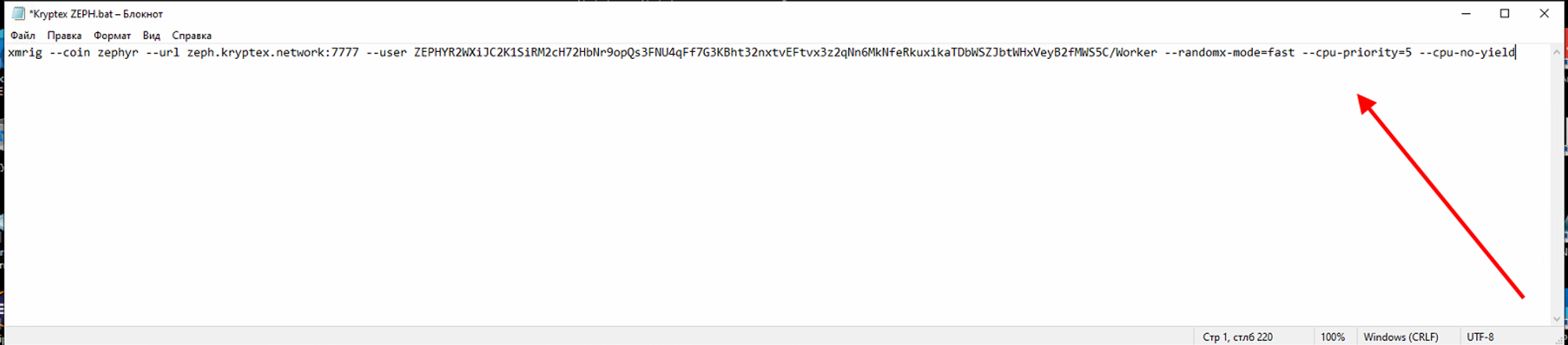
--randomx-mode=fast — максимальная интенсивность работы RandomX.
--cpu-priority=5 — максимальный приоритет процесса (минимальное значение 1, максимальное значение 5).
--cpu-no-yield — снизит стабильность работы и отклик ОС для повышения хешрейта (не используйте, если параллельно майните на видеокартах)
Больше тонких настроек майнера XMRig в документации разработчика — https://xmrig.com/docs/miner/command-line-options
Аргументы в приложении Криптекса
- Убедитесь, что у вас включен режим ПРО.
- Откройте настройки Криптекса, в разделе “Майнинг”, спуститесь вниз списка, и найдите XMRig.
Отметьте галочкой строку аргументов, впишите нужные аргументы (не используйте лишние пробелы или отступы, иначе майнер воспримет их за ошибку и не включится).
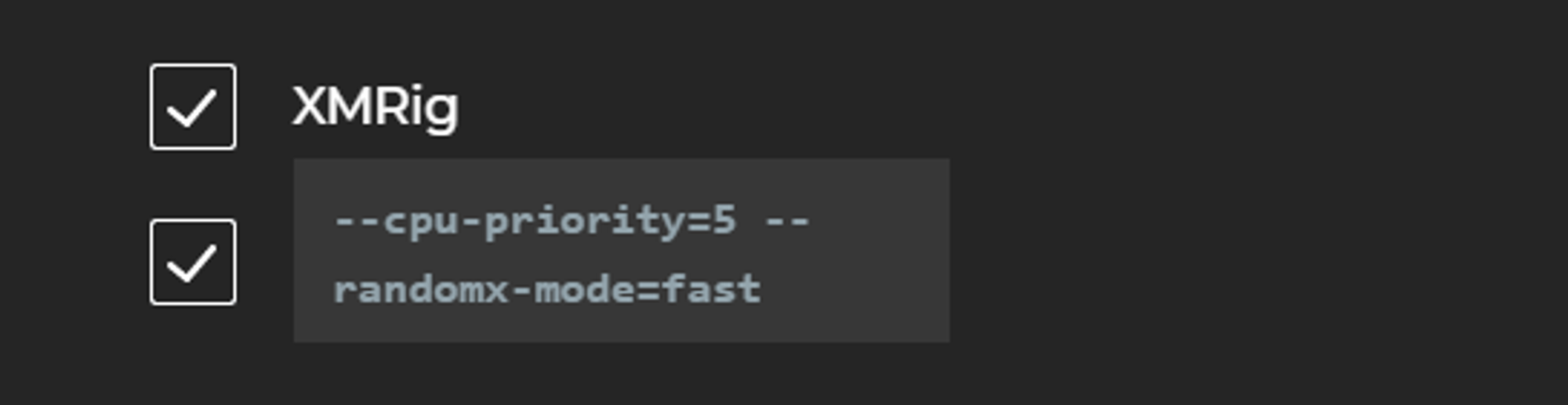
Настройка Криптекса
По умолчанию, Криптекс ограничивает использование вашего процессора до 75%, чтобы его ресурсов хватало на работу ОС и проверку шар на видеокарте. При желании, вы можете отключить это ограничение.
- Убедитесь, что у вас включен режим ПРО.
- Откройте настройки Криптекса, в разделе “Майнинг”, спуститесь вниз по списку.
В разделе “Другое” отметьте галочкой “Майнинг на процессоре: без ограничений”.

Вы так же можете выбрать, на чем приложение Криптекса будет отрисовывать свою оболочку: на процессоре, или на видеокарте. Так вы можете выделить больше ресурсов под майнинг у процессора или у видеокарты.
- Убедитесь, что у вас включен режим ПРО.
- Откройте настройки Криптекса и выберите раздел “Аккаунт”.
- Отметьте галочкой “Рендеринг графического интерфейса на видеокарте”, чтобы снять нагрузку с процессора.
Перезапустите приложение Криптекс.

Базовые настройки ОС
Включите HugePages
Если майните приложением Криптекса, включать HugePages не нужно. Криптекс делает это по умолчанию!
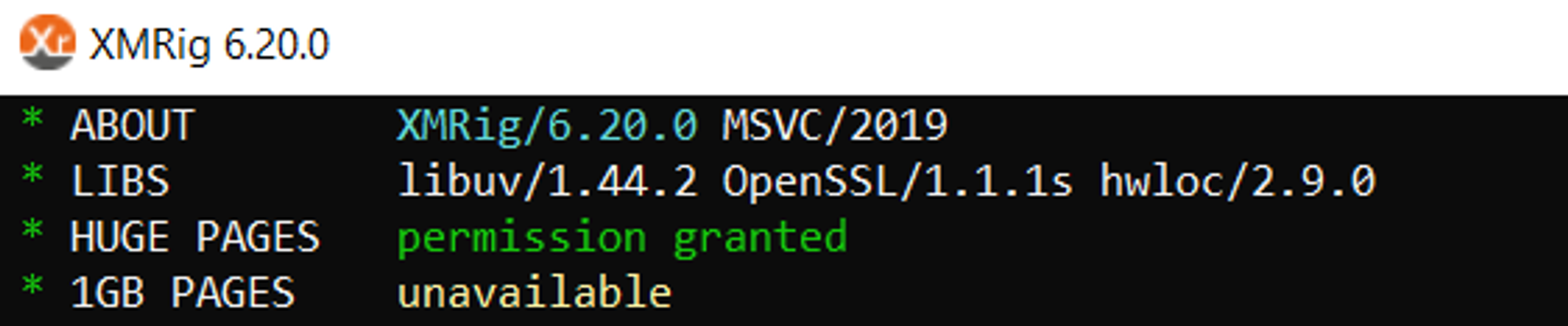
Дайте майнеру xmrig.exe права администратора.
- Нажмите правой кнопкой мыши по майнеру
xmrig.exeи выберите “Свойства”. - Откройте вкладку “Совместимость”, отметьте галочкой “Запускать от имени администратора”.
- Примените настройки.
Запустите майнер, подождите 5 минут, и перезагрузите ваш ПК для применения настроек.
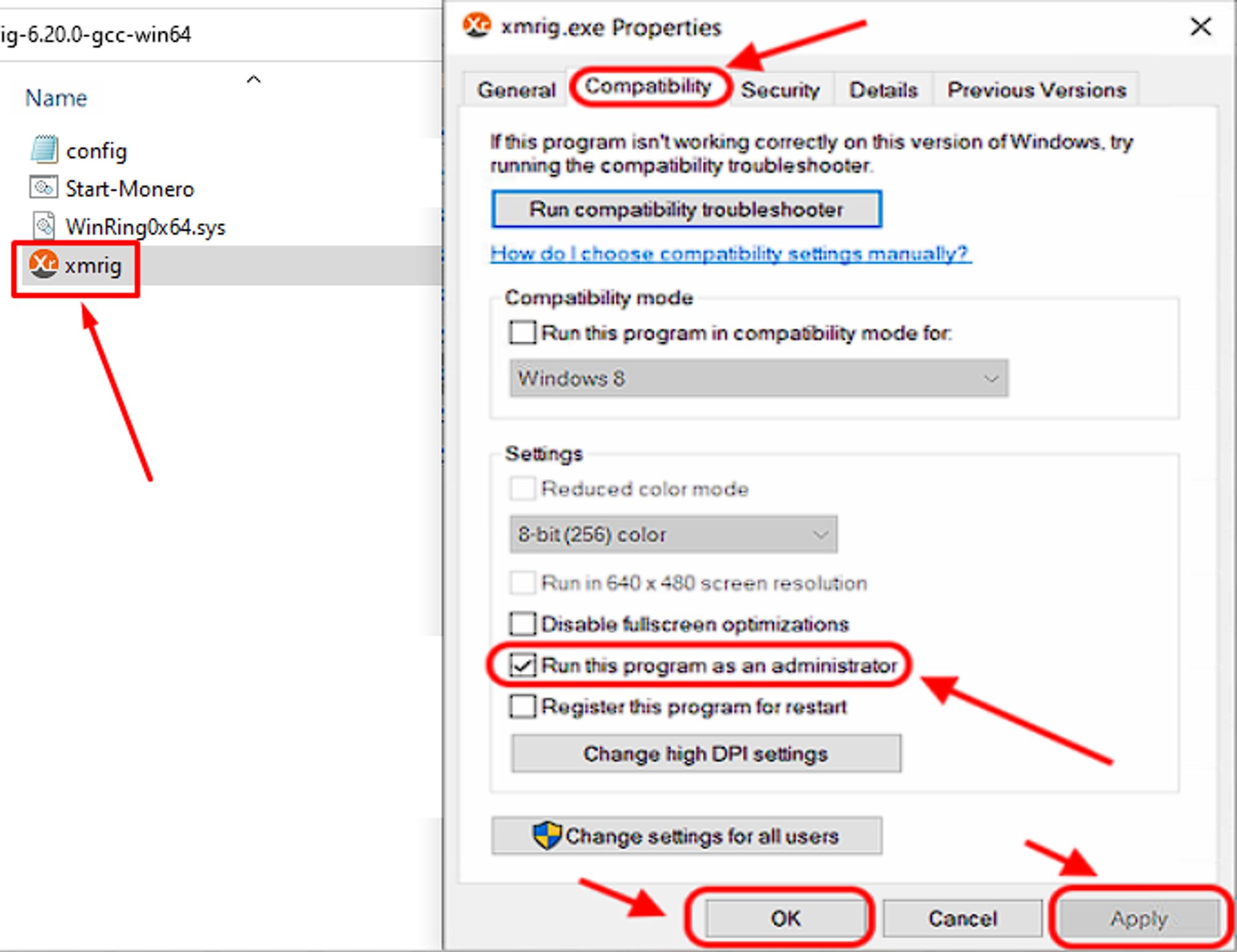
Если это не помогло, то придется внести изменения вручную:
- Нажмите сочетание клавиш
Win+R - Введите
gpedit.mscи нажмите Enter. - Разверните колонку
Конфигурация компьютера→конфигурация Windows→параметры безопасности→локальные политики→назначение прав пользователей→Блокировка страниц в памяти.Далее нажмите на кнопку добавить пользователя и напишите ваше имя пользователя Windows. После этого сохраните изменения и перезагрузите компьютер.
Подробнее про Huge Pages и их настройку для разных ОС читайте в документации разработчика — https://xmrig.com/docs/miner/hugepages
Измените план электропитания
- Пуск → Параметры → Система → Питание и спящий режим → Дополнительные параметры питания.
Переключите режим на “Высокую производительность”.
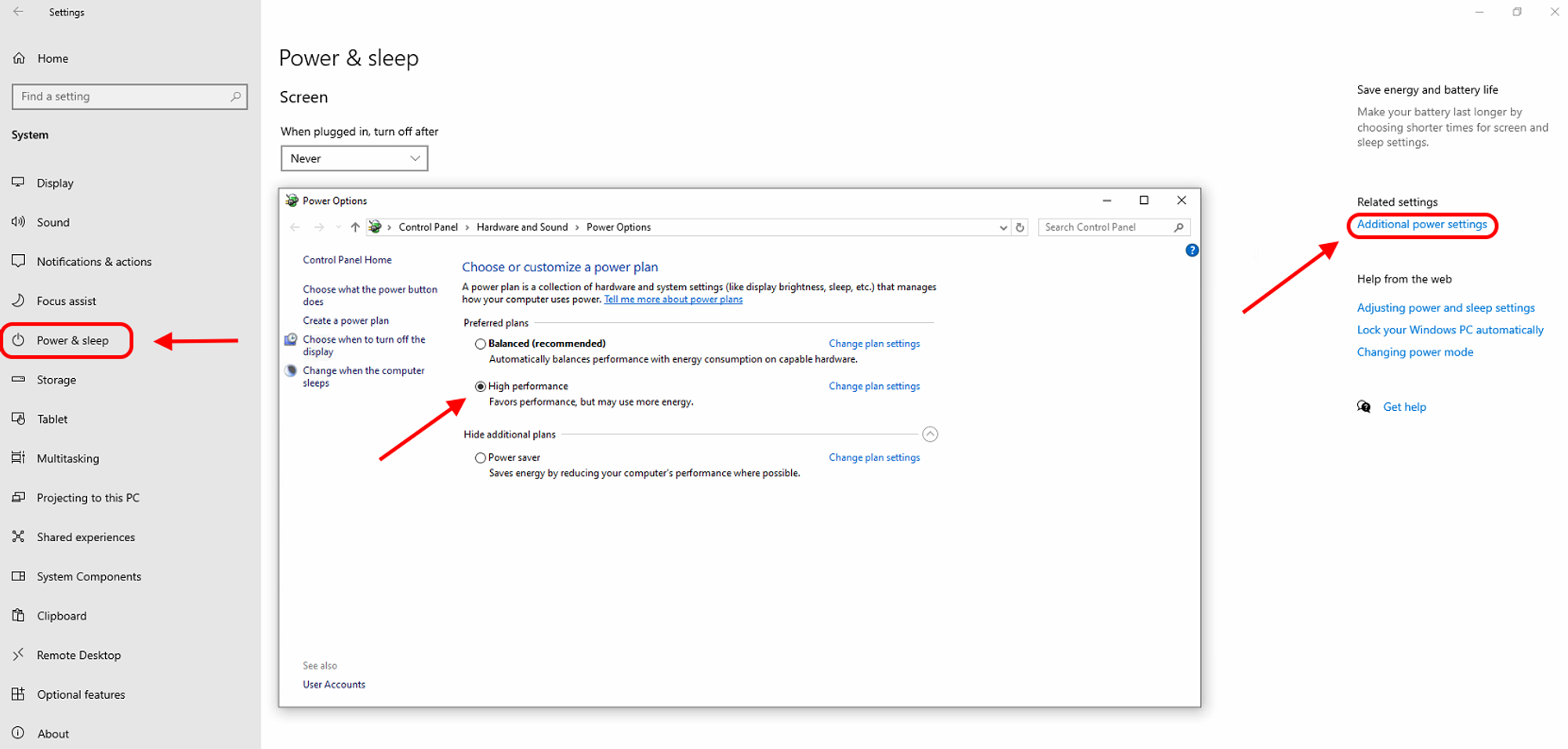
Отключение телеметрии
- Скачайте программу O&O Shutup 10 and 11: https://www.oo-software.com/en/shutup10
- Примените настройки по умолчанию, которые уже выставлены программой.
- Сохраните настройки и перезагрузите компьютер.
Отключите приложения в автозагрузке
- Нажмите сочетания клавиш
Ctrl+Shift+Escи перейдите в пункт автозагрузка. - Отключите все приложения, которые запускаются вместе с загрузкой ОС. Если майните приложением Криптекс — не удаляйте его из автозапуска!
- Скачайте Autoruns от Microsoft https://docs.microsoft.com/en-us/sysinternals/downloads/autoruns
- Снимите флажки со всех элементов, кроме Microsoft, на вкладках "Logon", "Scheduled Tasks", "Services".
- Перезагрузите компьютер.
Удалите неиспользуемые приложения
- Откройте Параметры → Приложения → Приложения и возможности.
- Выберите приложения, которые хотите удалить.
- Нажмите кнопку "Удалить"
Расширенные настройки ОС
Отключите фоновые приложения
- Откройте Параметры → Конфиденциальность.
- Нажмите "Фоновые приложения".
Отключите опцию "Разрешать приложениям работать в фоновом режиме".
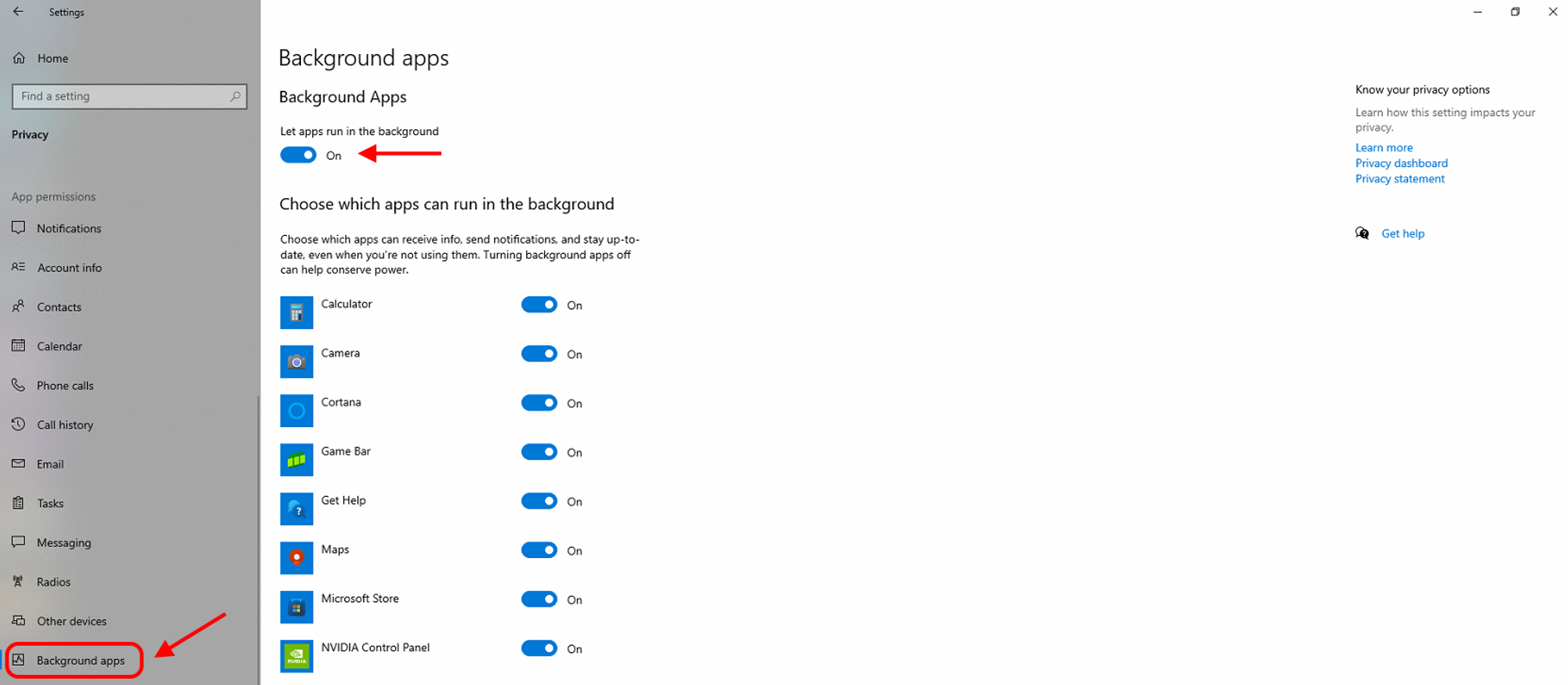
Отключите визуальные эффекты
Пуск → Параметры → Система → О программе → Дополнительные параметры системы → Дополнительно → Быстродействие → Параметры → Обеспечить наилучшее быстродействие.
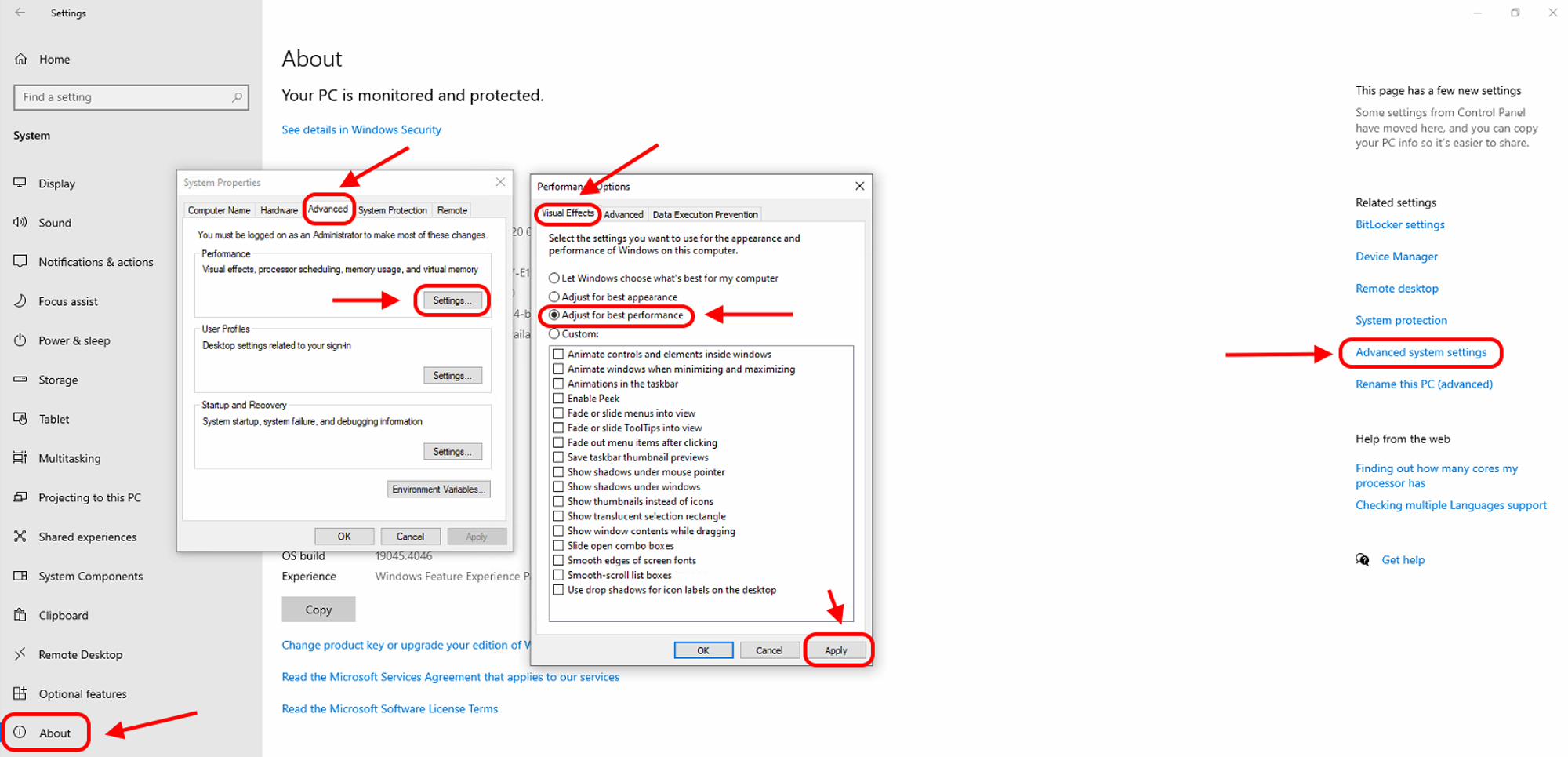
Отключите системную службу поиска Windows
- Нажмите
Win+R, затем введитеservices.msc, затем нажмите Enter. Найдите службу "Поиск Windows", остановите ее и отключите.
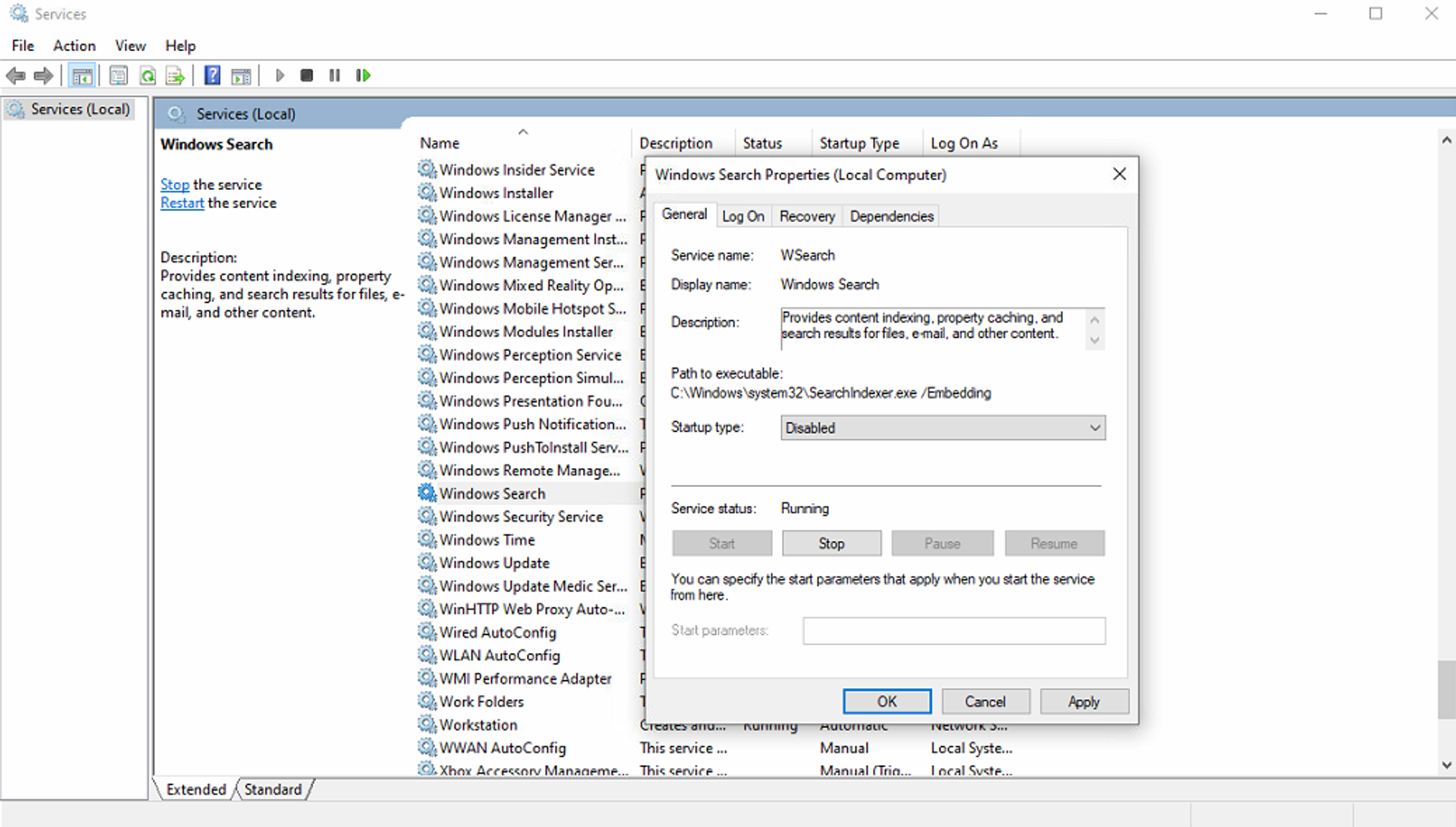
Отключите сжатие памяти
- Нажмите
Win+R, затем введитеpowershell, затем нажмите Enter. - Введите
Disable-MMAgent -mcи нажмите Enter. Перезагрузите компьютер.
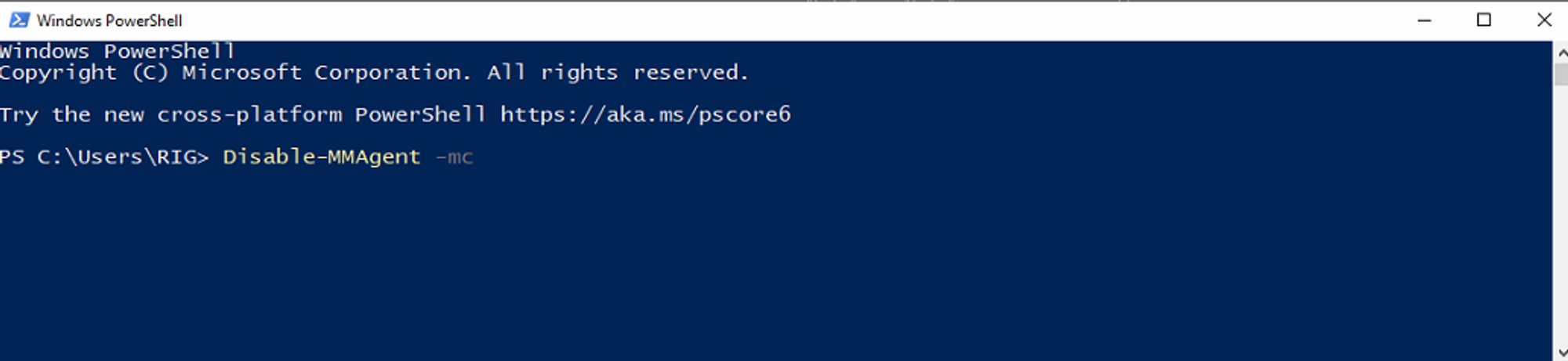
Отключите задачу RunFullMemoryDiagnostic
- Нажмите
Win+R, затем введитеtaskschd.mscзатем нажмите Enter - Откройте Библиотека планировщика задач → Microsoft → Windows → MemoryDiagnostic в планировщике задач.
Отключите там все задачи.
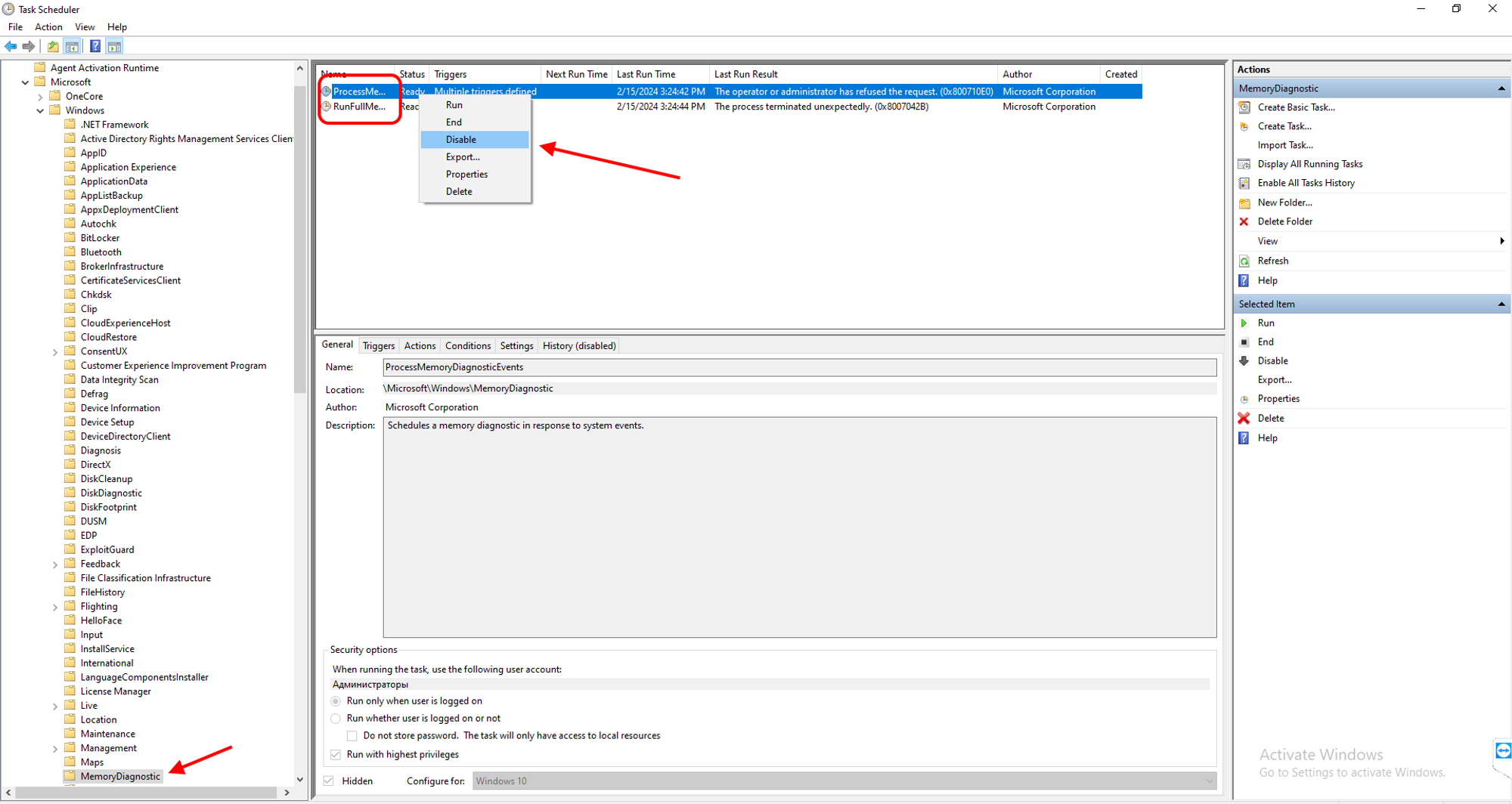
Отключите Cortana
- Нажмите
Win+R, затем введитеregeditзатем нажмите Enter. - Перейдите в раздел
HKEY_LOCAL_MACHINE\SOFTWARE\Policies\Microsoft\Windows\Windows Search - Если вы не видите ключ (папку) "Windows Search" под папкой Windows, щелкните правой кнопкой мыши на папку Windows и выберите Создать → Key. Назовите его
Windows Search - Щелкните правой кнопкой мыши на
Windows Searchи выберите Создать → Значение DWORD (32-разрядное). - Назовите значение
AllowCortana. Дважды щелкните его и установите значение0. Перезагрузите компьютер.
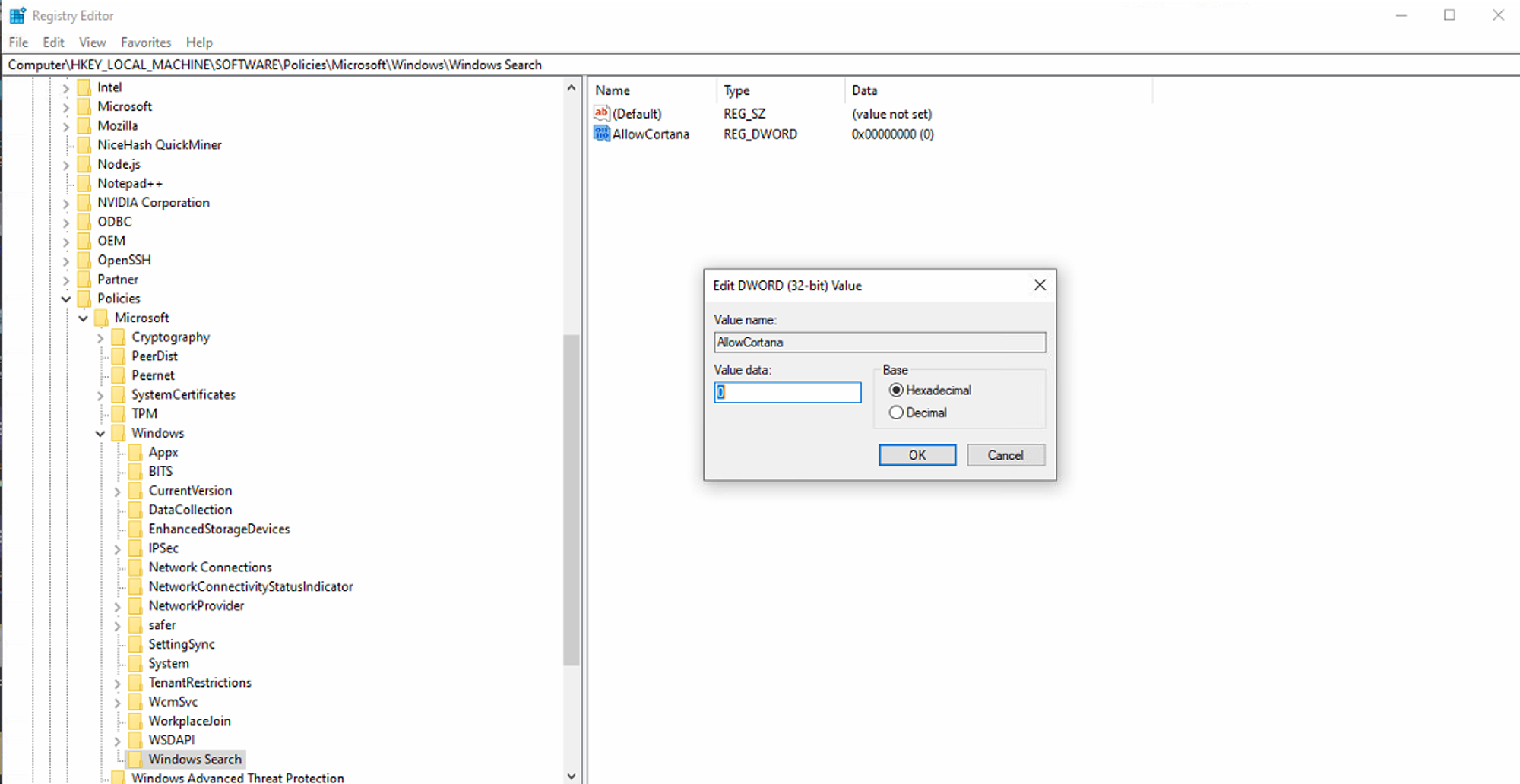
Нужна помощь?
Остались вопросы?
Обратитесь в поддержку — мы с радостью поможем!
- Поддержка в Telegram.
- Поддержка в Discord.
- Поддержка по электронной почте support@kryptex.com.



